概要
IDカメラプラス は、モバイル端末で撮影した写真をあらかじめ登録した宛先に任意のID(文字)と撮影日時をつけて送信し、「承認」を得る事ができるアプリです。
全般的なご注意
お使いの端末によってはリスト表示の右端が隠れてしまっている場合があります。その場合、画面を左右にスクロールしてご確認ください。
メニューの説明
画面右上の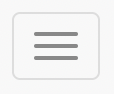 をタップするとメニューが表示され、各種操作を行うことができます。
をタップするとメニューが表示され、各種操作を行うことができます。
-
- IDの入力と、写真の撮影を行う画面を表示します。
- 「ID」に任意の文字列を入力します。
- 「ファイルを選択」をタップし、写真を撮影するか、端末に保存されている写真を選択します。
- 「送信」をタップします。
- この時点で写真はサーバーに送信(保存)されます。引き続き、必要に応じて「承認依頼」を行います。
- 写真の下部に表示される「承認依頼」リストから送信先をタップして選択し「承認を依頼する」をタップします。
- 送信先はあらかじめ「承認依頼先設定」で設定しておく必要があります。
- IDの入力と、写真の撮影を行う画面を表示します。
-
-
これまでに撮影した写真をリスト形式で表示します。
- リストのサムネイル(小さい写真)をタップすると「承認依頼」を行う画面が表示されます。
- リストのサムネイル以外の部分をタップして選択し、「写真削除」をタップすると写真を削除します。
- すでに承認を受けている写真(左に「OK」「NG」のマークがある写真)は削除できません。削除する場合は「承認者」が「承認解除」の処理を行う必要があります。
-
これまでに撮影した写真をリスト形式で表示します。
-
-
自分に承認を依頼された写真をリスト形式で表示します。
- リストのサムネイル(小さい写真)をタップすると写真を拡大表示します。
- リストのサムネイル以外の部分をタップして選択し、「承認する」をタップすると写真に「OK」がセットされ、撮影者に通知されます。
- リストのサムネイル以外の部分をタップして選択し、「非承認にする」をタップすると写真に「NG」がセットされ、撮影者に通知されます。
- リストのサムネイル以外の部分をタップして選択し、「承認解除」をタップすると写真が承認(または非承認)される前の状態に戻ります。
-
自分に承認を依頼された写真をリスト形式で表示します。
-
-
写真の送信先(承認を依頼する相手)を設定します。
- 「追加」をタップし、Eメールアドレスを入力して「登録」をタップすると、入力したアドレス宛に「承認者登録依頼」のメールが送られ、リストにアドレスが追加されます。
- リストの一行をタップして選択し、「承認者削除」をタップすると、承認者登録が削除され、その相手には「承認依頼」をすることができなくなります。その相手に「承認依頼」をする場合は、再度「追加」を行います。
-
写真の送信先(承認を依頼する相手)を設定します。
-
-
写真の送信元(自分に承認を依頼してくる相手)を設定します。
- リストの一行をタップして選択し、「ユーザー承認」をタップすると、そのユーザーが自分宛てに写真の承認依頼をすることが可能になります。
- リストの一行をタップして選択し、「ユーザー承認解除」をタップすると、そのユーザーが自分宛てに写真の承認依頼をすることができなくなります。
-
写真の送信元(自分に承認を依頼してくる相手)を設定します。
-
-
アカウントの登録情報を設定します。
- 氏名:氏名を入力します。承認依頼のやり取りをする相手にわかりやすい名前をおすすめします。
- 現在のパスワード:メールアドレスやパスワードを変更する場合に入力する必要があります。
- メールアドレス:メールアドレスを入力(変更)します。
- パスワード:パスワードを入力(変更)します。
- メールで通知を受け取る:チェックを入れると、承認依頼の通知メールが送られます。
- 登録解除:写真を含む全てのデータを削除し、登録を解除します。
-
アカウントの登録情報を設定します。